批量清空多个 PPT 幻灯片里的所有图片
翻译:简体中文,更新于:2024-05-24 17:19
概要:如果 PPT 中的图片质量整体比较差,比如模糊看不清,这种情况下演示幻灯片,是很影响我们演讲的质量的,也会影响大家的观感。这时不如直接删除 PPT 幻灯片里的所有图片,再重新添加自己需要的图片。此外,我们在对 PPT 文件的整体布局和内容进行重新设计时,直接将幻灯片里的图片全部删除,会更方便我们对 PPT 进行设计。所以在有些情况下,我们会需要将 PPT 幻灯片里的所有图片清空。今天给大家介绍一个方法,可以批量的将多个 PPT 幻灯片中的所有图片都删掉。
使用场景
想要删除 PPT 文件里的所有图片时,可以批量清空多个 PPT 幻灯片里的全部照片。同时,这个方法还可以只批量删除 PPT 中我们不想要的部分图片。
效果预览
处理前:
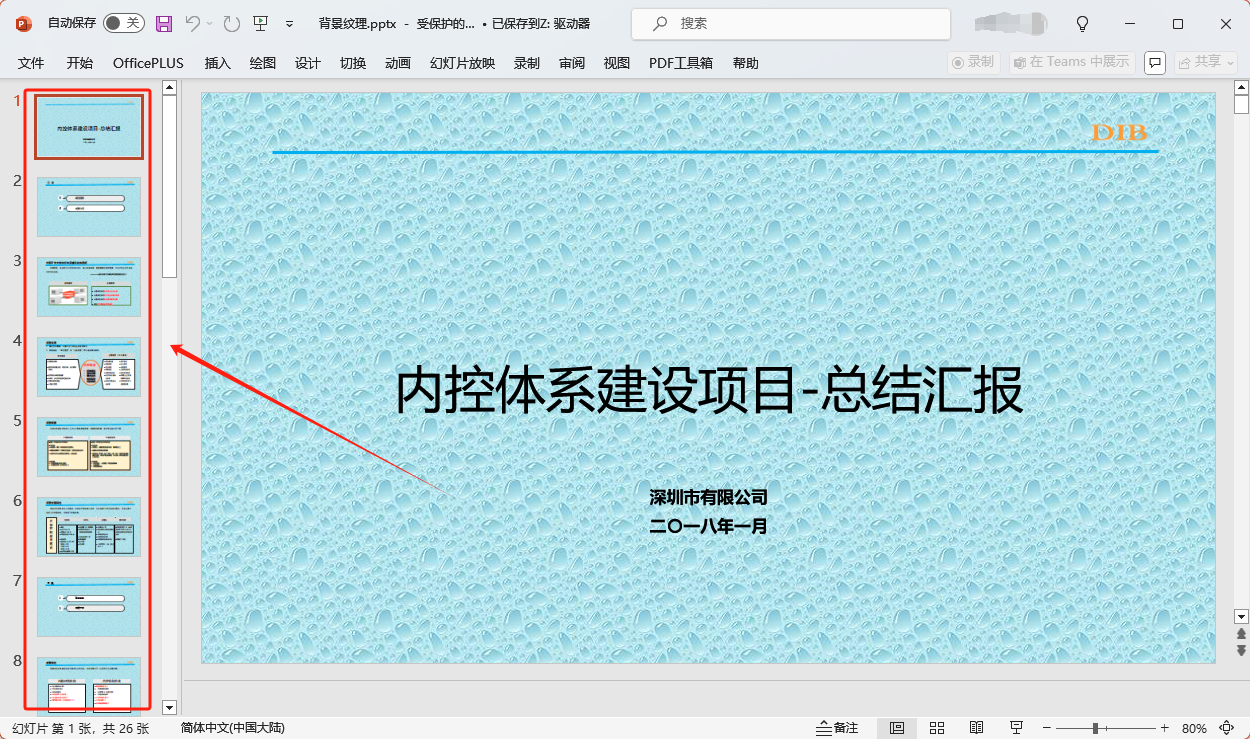
处理后:
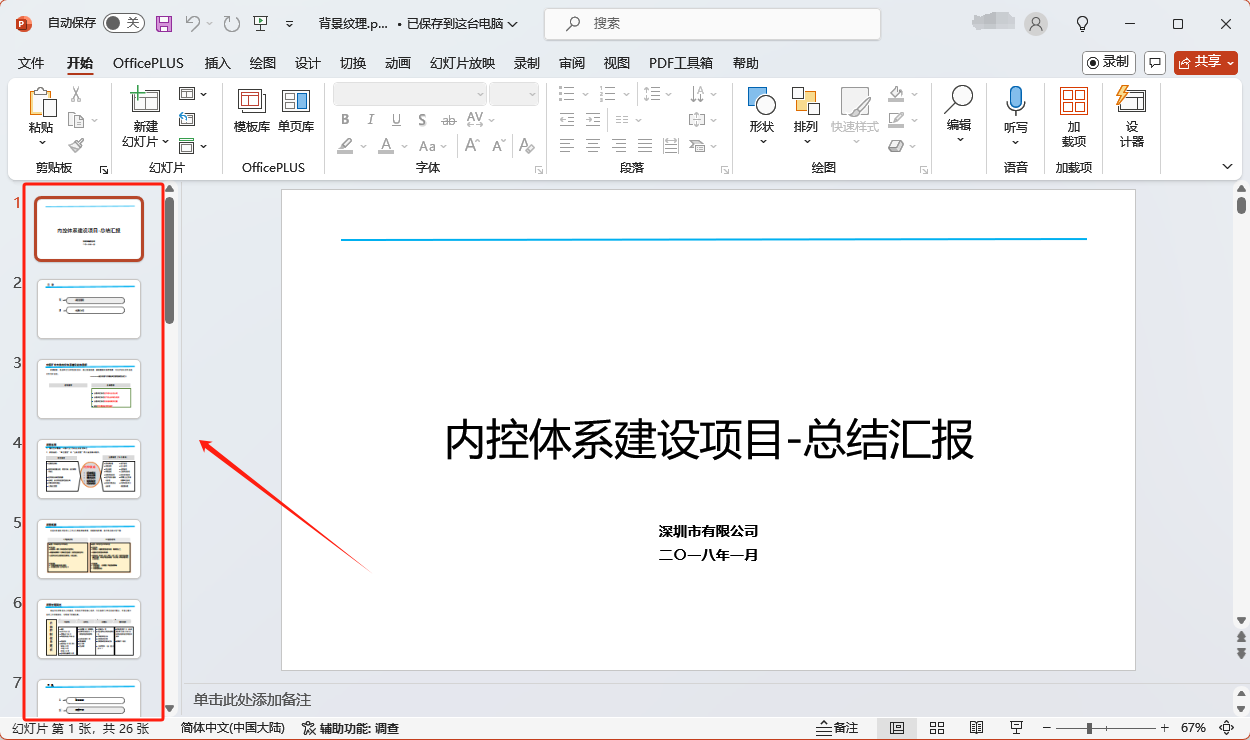
操作步骤
1.打开下面的这个软件,依次点击“文件内容”“PPT”“删除 PPT 中的图片”。
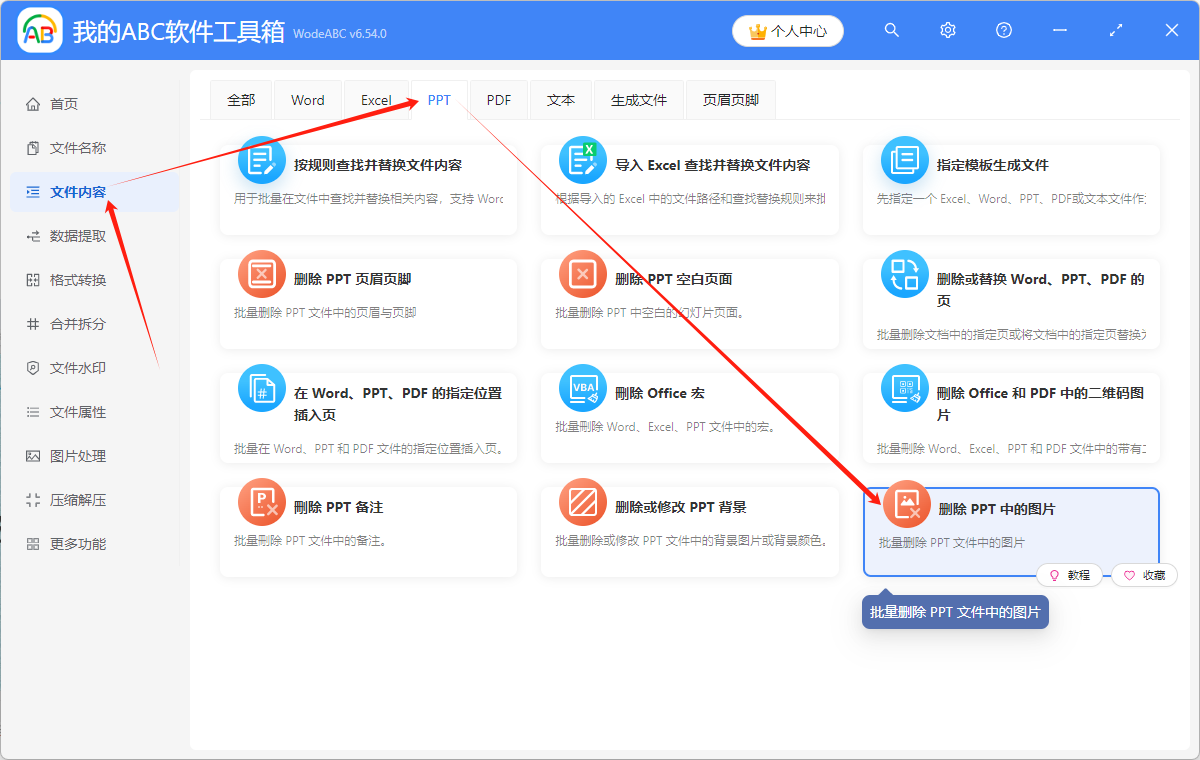
2.点击“添加文件”,或者“从文件夹中导入文件”,或者直接将想要处理的 PPT 文件拖到软件中来。这三种方法都可以自己添加想要删除幻灯片中所有图片的 PPT 文件,根据自己的习惯进行选择。
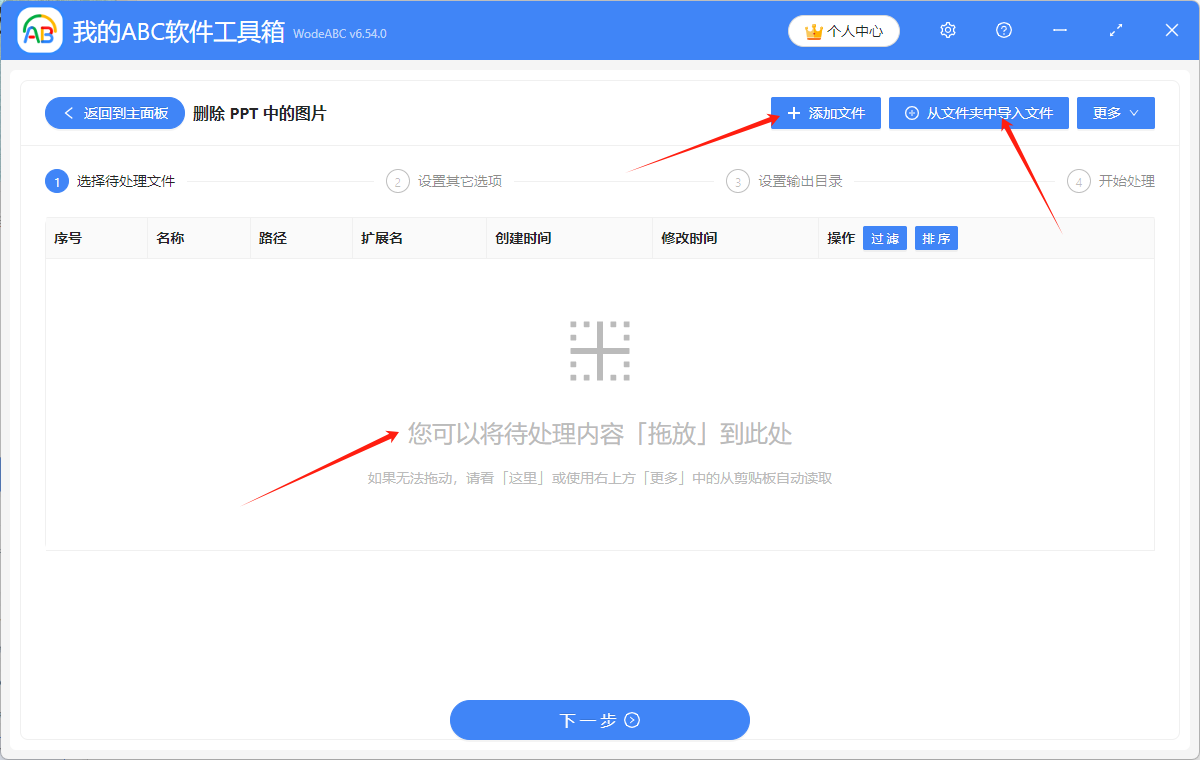
多个 PPT 文件添加成功后,会在下方显示出来,可以看一下想要处理的幻灯片是否全部添加成功了。
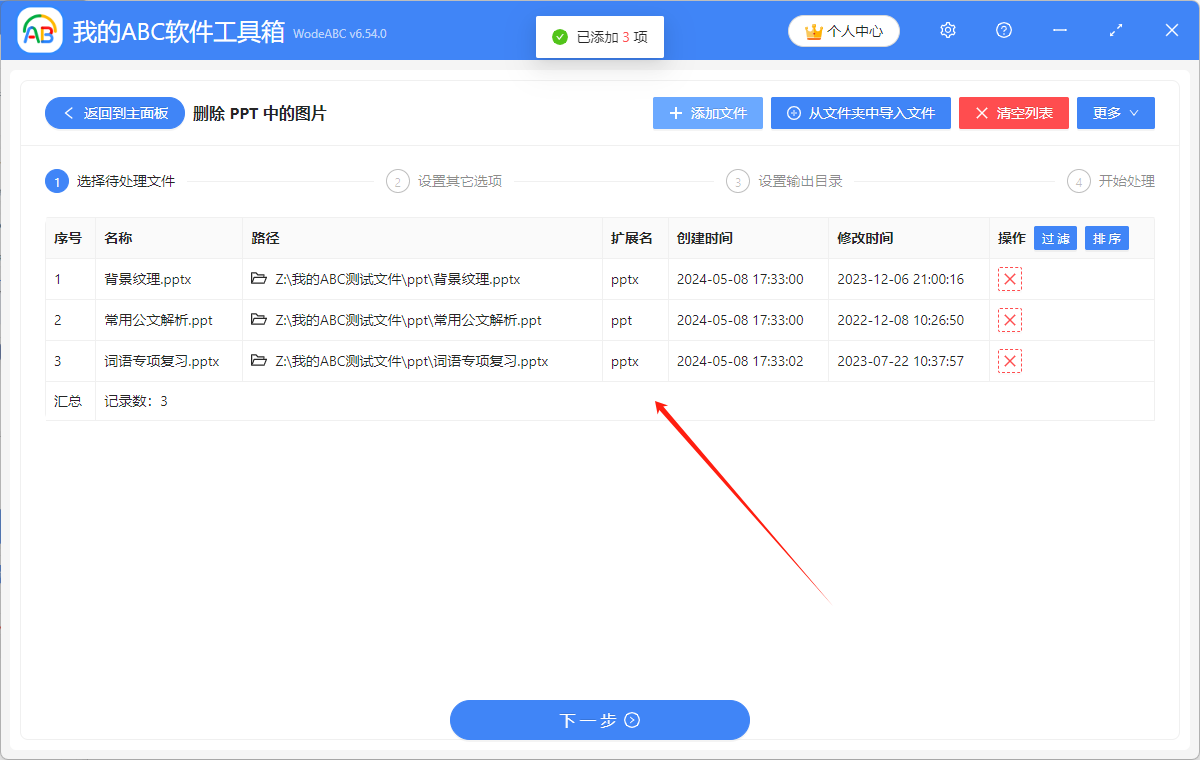
3.选择“删除所有图片”。如果只想删除幻灯片中的部分图片,可以选择“删除固定的图片”来实现这一操作。
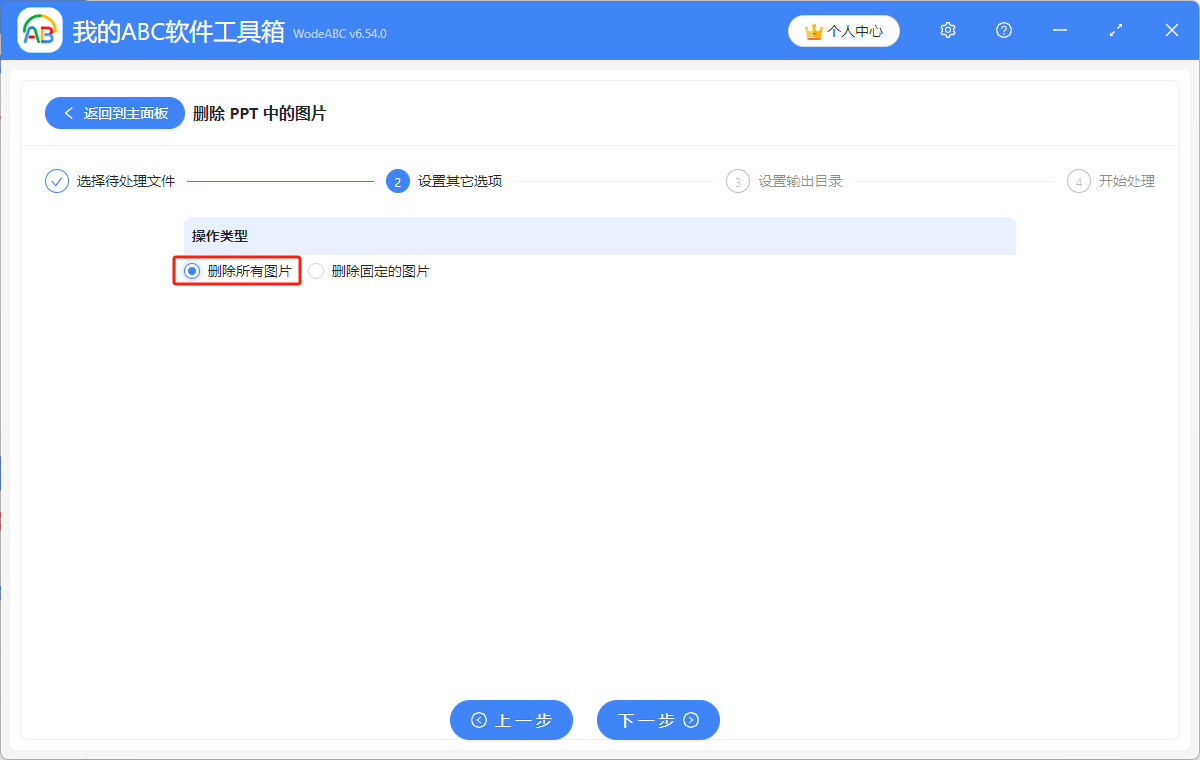
4.点击“浏览”,选择批量删除全部图片后的 PPT 文件的保存位置。
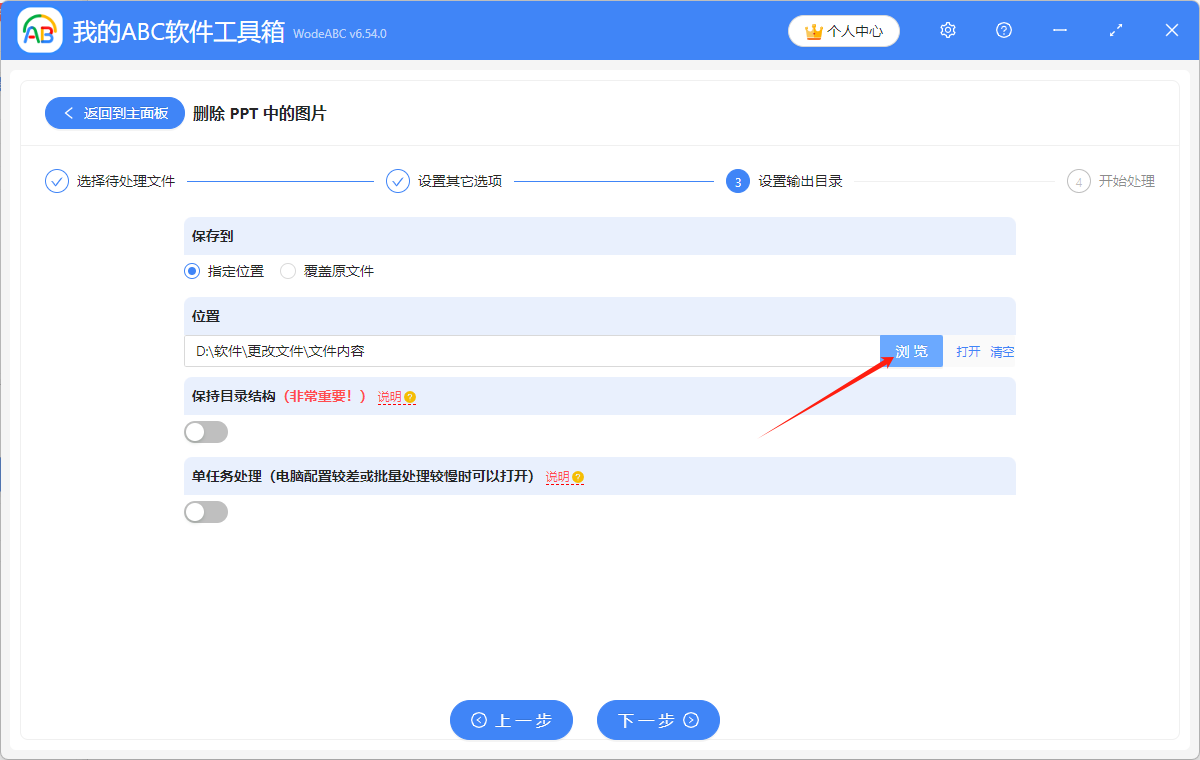
5.显示“失败0条”,表示我们成功清空了多个 PPT 幻灯片里的全部图片。在处理后的 PPT 文件的保存位置进行查看就可以了。
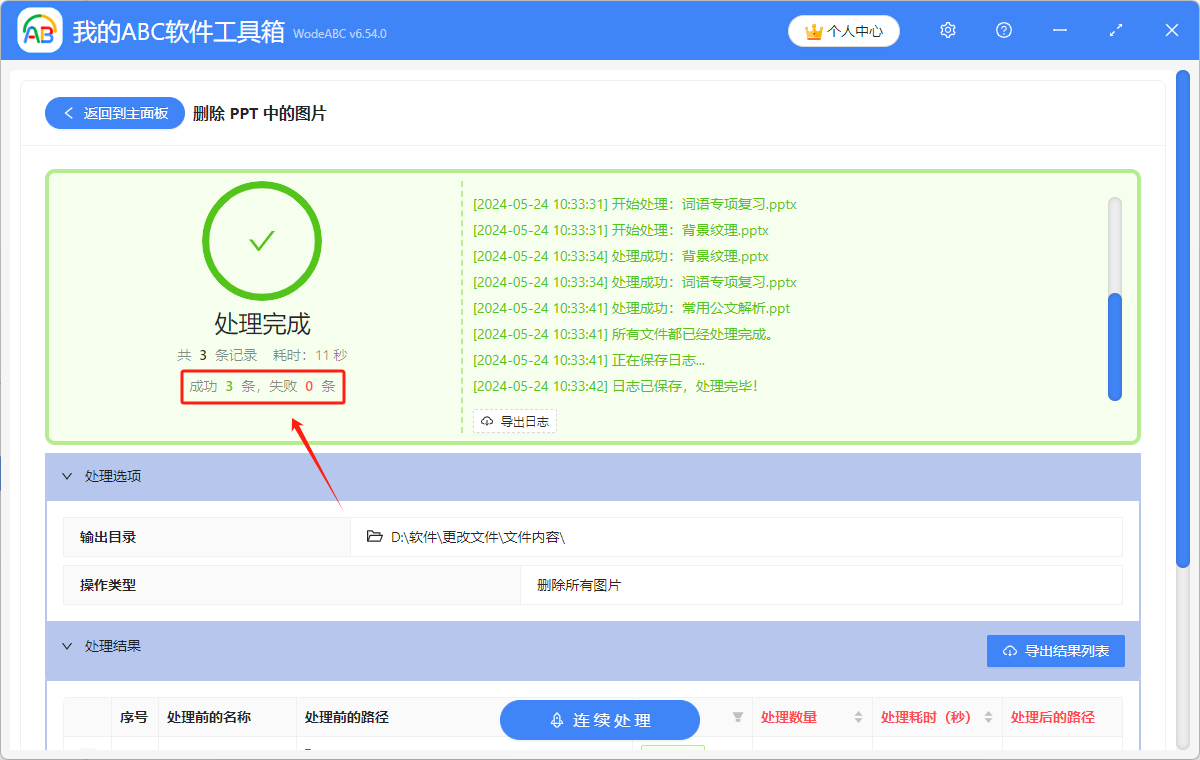
声明:网站中的图文、视频等内容均仅限于制作该内容时所使用的软件版本和操作环境,如后续因产品更新导致您的操作与网站上的内容不一致请以实际为准!